Quản lý hàng tồn kho không chỉ là việc ghi nhận số lượng hàng hóa mà còn là một phần quan trọng của hoạt động kế toán, ảnh hưởng trực tiếp đến chi phí, lợi nhuận, hiệu quả tài chính tổng thể. Với các doanh nghiệp vừa và nhỏ (SMEs), việc đầu tư phần mềm quản lý kho chuyên sâu đôi khi chưa khả thi do ngân sách hoặc nhu cầu chưa đủ lớn. Đây là lý do khiến Microsoft Excel trở thành lựa chọn phổ biến để triển khai giải pháp quản lý kho ban đầu.
Tuy nhiên, để đạt hiệu quả thực sự khi dùng kế toán kho bằng Excel, doanh nghiệp cần thiết kế đúng cấu trúc file, áp dụng công thức chuẩn, quy trình kiểm soát chặt chẽ. Bài viết dưới đây sẽ phân tích sâu cách quản lý kho hiệu quả bằng Excel, giúp doanh nghiệp tối ưu vận hành kho, giảm thiểu rủi ro sai lệch dữ liệu.
1. Cách quản lý kho hiệu quả bằng Excel là gì?
Định nghĩa từ khóa từ góc nhìn kế toán kho
“Cách quản lý kho hiệu quả bằng Excel” không chỉ là việc tạo bảng nhập – xuất đơn thuần. Nó bao gồm:
- Xây dựng hệ thống mã hàng, nhóm hàng, đơn vị tính chuẩn.
- Thiết lập bảng nhập – xuất – tồn theo nguyên tắc kế toán.
- Tự động hóa tính toán tồn kho, cảnh báo khi vượt định mức.
- Lập báo cáo tồn kho, phân tích vòng quay, hiệu suất.
Tất cả các hoạt động này đều có thể thực hiện trong Excel nếu được thiết kế đúng ngay từ đầu.
Vai trò của Excel trong kế toán kho doanh nghiệp
- Là công cụ miễn phí, dễ tiếp cận, đặc biệt phù hợp với doanh nghiệp chưa có ngân sách cho phần mềm chuyên dụng.
- Tùy chỉnh linh hoạt theo đặc thù sản phẩm, ngành nghề.
- Kết nối nhanh với bộ phận kế toán để lập báo cáo nhanh chóng.
Tuy nhiên, Excel không phải phần mềm kế toán kho chuyên biệt, nên doanh nghiệp cần hiểu giới hạn của công cụ này, áp dụng mô hình quản lý phù hợp với quy mô hoạt động.
Xem thêm:
- Phần mềm quản lý kho logistics tăng tốc quy trình nhập – xuất – giao hàng
- Công cụ theo dõi vật tư chính xác, hạn chế thất thoát và tồn đọng
- Ứng dụng kế toán hỗ trợ theo dõi hàng hóa và lập báo cáo tồn kho chuẩn
So sánh giữa kế toán kho bằng Excel và phần mềm quản lý kho chuyên dụng
| Tiêu chí | Excel | Phần mềm kế toán kho |
| Chi phí | Rẻ hoặc miễn phí | Tốn chi phí đầu tư ban đầu |
| Tính linh hoạt | Cao (tùy chỉnh công thức, biểu mẫu) | Có sẵn quy trình chuẩn hóa |
| Tính bảo mật | Thấp, dễ bị ghi đè, xóa nhầm | Phân quyền rõ ràng, có kiểm soát truy cập |
| Quy mô phù hợp | Dưới 300 mã hàng, đơn kho nhỏ | Kho lớn, hàng hóa nhiều, đa chi nhánh |
| Tích hợp hệ thống | Không hỗ trợ | Có thể tích hợp ERP, kế toán, bán hàng |
Theo khảo sát của Capterra 2024, hơn 50% doanh nghiệp nhỏ tại Đông Nam Á sử dụng cách quản lý kho hiệu quả bằng Excel, nhưng trong số đó có đến 64% phản ánh khó khăn trong kiểm kê, báo cáo khi dữ liệu tăng nhanh.
2. Phân tích chuyên sâu các bước trong cách quản lý kho hiệu quả bằng Excel hiệu quả
Để quản lý kho hiệu quả bằng Excel, doanh nghiệp không thể chỉ tạo bảng tính đơn giản, mà cần thiết kế theo quy trình kế toán chuyên nghiệp, từ khâu xây dựng danh mục đến báo cáo phân tích tồn kho.
Bước 1. Xây dựng danh mục vật tư, hàng hóa
Tại sao phải xây dựng danh mục chuẩn hóa?
Danh mục hàng hóa chính là “xương sống” trong toàn bộ hệ thống kho. Nếu dữ liệu đầu vào không đúng – trùng lặp, thiếu mã hóa – mọi bước sau đều dễ sai lệch.
Nội dung danh mục nên có khi kế toán kho bằng Excel:
- Mã hàng (SKU): theo quy tắc nhất quán, ví dụ: SP001, NL_A01,...
- Tên hàng hóa, nhóm hàng
- Đơn vị tính (cái, hộp, kg,...)
- Giá nhập, giá bán, định mức tồn kho tối thiểu – tối đa
Gợi ý bảng mẫu quản lý kho hiệu quả bằng Excel:
| Mã hàng | Tên hàng | Nhóm hàng | ĐVT | Giá nhập | Giá bán | Tồn tối thiểu | Tồn tối đa |
| SP001 | Nước tinh khiết 500ml | Đồ uống | chai | 2,500 | 4,000 | 100 | 500 |
Mẹo hay: Sử dụng Data Validation để chọn nhóm hàng, đơn vị tính từ danh sách có sẵn, tránh sai lệch do nhập tay.
Bước 2. Thiết lập bảng nhập – xuất – tồn kho
Đây là bảng trung tâm phản ánh toàn bộ hoạt động xuất – nhập – tồn kho hàng ngày.
Cấu trúc bảng nên bao gồm:
- Ngày phát sinh
- Mã hàng
- Tên hàng
- Số lượng nhập
- Số lượng xuất
- Tồn kho cuối kỳ (tự tính)
Công thức thường dùng:
- =SUMIFS([Số lượng nhập], [Mã hàng], mã, [Ngày], "<=ngày hiện tại")
- =Tồn đầu + Tổng nhập – Tổng xuất
Bổ sung tính năng cảnh báo:
- Dùng Conditional Formatting để cảnh báo đỏ nếu tồn kho < định mức tối thiểu.
- Tạo bảng tổng hợp tồn kho tự động theo ngày, tuần, tháng bằng Pivot Table.
Lưu ý: Cần thiết lập rõ ràng tồn đầu kỳ cho từng mã hàng ở sheet riêng để dễ kiểm soát, đối chiếu.
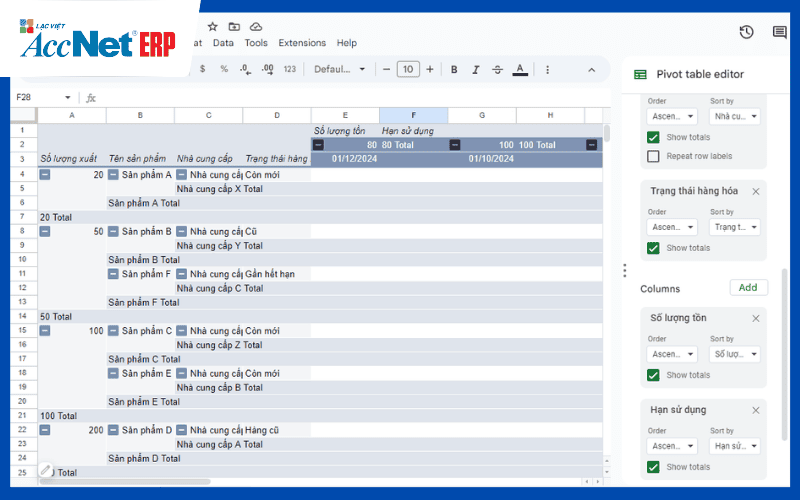
Bước 3. Kiểm soát số liệu bằng công thức, định dạng có điều kiện
Cách quản lý kho hiệu quả bằng Excel chỉ hiệu quả khi được kiểm soát tốt bằng công thức, cảnh báo lỗi.
Các công cụ hữu ích:
- Data Validation: Giới hạn giá trị nhập vào (chỉ số, chỉ chọn từ danh sách,...)
- Conditional Formatting: Làm nổi bật giá trị bất thường (ví dụ số âm, tồn kho vượt ngưỡng,...)
- IFERROR, VLOOKUP, INDEX/MATCH: Kiểm tra, tra cứu chính xác theo mã hàng.
Ví dụ: Kiểm tra tồn kho âm:
=IF([Tồn kho]<0,"Cảnh báo âm kho","")
Gợi ý kiểm tra sai lệch kho thực tế:
- So sánh tồn kho sổ sách với số liệu kiểm kê thực tế.
- Ghi chênh lệch vào cột riêng để lập biên bản điều chỉnh khi cần.
Bước 4. Quản lý phiếu nhập – xuất tự động trong kế toán kho bằng Excel
Việc lập phiếu nhập – xuất có thể tự động hóa bằng mẫu biểu có liên kết dữ liệu từ bảng chính.
Mẫu phiếu nhập kho nên có:
- Số phiếu, ngày lập, tên NCC
- Danh sách hàng hóa (tên, mã, SL, đơn giá, thành tiền)
- Liên kết với danh mục hàng hóa bằng VLOOKUP để tự điền đơn vị tính, đơn giá.
Tự động hóa với công thức:
- Sử dụng =VLOOKUP([Mã hàng], [Danh mục hàng], 3, FALSE) để điền tên hàng, đơn vị tính,...
- Kết hợp nút in phiếu bằng macro hoặc print area để xuất nhanh.
Bạn cũng có thể liên kết dữ liệu từ phiếu nhập – xuất sang bảng nhật ký kho để không phải nhập liệu lại nhiều lần.
Bước 5. Báo cáo tồn kho, phân tích dữ liệu
Cách quản lý kho hiệu quả bằng Excel hỗ trợ lập báo cáo trực quan theo nhiều chiều: mã hàng, nhóm hàng, nhân viên phụ trách,...
Cách tạo báo cáo:
- Dùng Pivot Table để nhóm hàng, tính tổng nhập – xuất – tồn
- Dùng Slicer để lọc nhanh theo thời gian, nhóm hàng
- Vẽ biểu đồ tồn kho để trình bày cho ban giám đốc
Chỉ số quan trọng trong kế toán kho bằng Excel nên theo dõi:
- Vòng quay hàng tồn kho: =Giá vốn hàng bán / Giá trị tồn kho bình quân
- Tỷ lệ hàng tồn chậm luân chuyển
- Top hàng hóa bán chạy – bán chậm
Với doanh nghiệp vừa và nhỏ, việc có 1 dashboard tồn kho trên Excel giúp kiểm soát luồng hàng hiệu quả mà không cần đầu tư phần mềm ban đầu.
Đọc thêm:
- Tham khảo giá công cụ quản lý kho tiết kiệm, linh hoạt, dễ triển khai
- Phần mềm quản lý nhập xuất hàng hóa tự động hóa toàn bộ kho vận doanh nghiệp
3. Ưu điểm và hạn chế của cách quản lý kho hiệu quả bằng Excel
Ưu điểm:
- Chi phí thấp: Không cần phần mềm trả phí, chỉ cần kỹ năng Excel.
- Linh hoạt cao: Dễ tùy chỉnh theo từng ngành nghề, từng doanh nghiệp.
- Dễ triển khai: Không cần đào tạo chuyên sâu như phần mềm kế toán.
Hạn chế:
- Dễ sai sót khi nhập thủ công, đặc biệt khi không có kiểm soát dữ liệu đầu vào.
- Không có tính năng bảo mật hoặc phân quyền rõ ràng như phần mềm.
- Khó quản lý khi dữ liệu tăng nhanh: bảng Excel trở nên nặng, dễ lỗi.
- Không kết nối được với hệ thống khác: kế toán tài chính, bán hàng, CRM...
Theo khảo sát nội bộ từ Vietnam CFO Network 2024, 58% doanh nghiệp dùng cách quản lý kho hiệu quả bằng Excel đã gặp lỗi nghiêm trọng ít nhất 1 lần do mất file, nhập nhầm hoặc sai công thức.

4. Những lỗi phổ biến khi doanh nghiệp dùng Excel quản lý kho
Dù Excel là công cụ hữu ích, nhiều doanh nghiệp vẫn gặp khó khăn do thiếu chuẩn hóa quy trình, không kiểm soát nhập liệu hoặc không đầu tư đúng cách vào thiết kế file. Dưới đây là những lỗi phổ biến:
Không đặt mã hàng khoa học
- Quản lý tồn kho bằng Excel đặt tên hàng tùy tiện, trùng lặp, không theo quy tắc khiến việc tìm kiếm, báo cáo bị rối loạn.
- Thiếu tiêu chuẩn mã hóa khiến việc liên kết bảng bị lỗi, sai công thức khi tìm kiếm.
Không kiểm kê định kỳ, dẫn đến “tồn kho ảo”
- Dữ liệu tồn kho trong file không khớp với thực tế.
- Thiếu biên bản kiểm kê → kế toán không thể hạch toán điều chỉnh.
Không kiểm soát nhập liệu
- Nhập liệu thủ công không có ràng buộc (validation) dẫn đến sai số.
- Sai công thức hoặc sửa nhầm dữ liệu khiến bảng Excel bị hỏng mà không phát hiện kịp.
Không sao lưu dữ liệu định kỳ
- Cách quản lý kho hiệu quả bằng Excel làm mất dữ liệu do ghi đè, xóa nhầm, hoặc virus mã hóa file.
- Nhiều file trên nhiều máy → không thống nhất phiên bản → xung đột số liệu.
Theo báo cáo nội bộ từ BizEye 2023, 46% doanh nghiệp dùng quản lý tồn kho bằng Excel từng gặp sự cố mất file hoặc số liệu sai nghiêm trọng.
5. Giải pháp nâng cao hiệu quả quản lý kho khi dùng Excel
Để khai thác tối đa hiệu quả của cách quản lý kho hiệu quả bằng Excel, doanh nghiệp cần thực hiện một số giải pháp cải tiến quan trọng sau:
Chuẩn hóa mẫu biểu, khóa vùng dữ liệu
- Tạo mẫu file quản lý tồn kho bằng Excel với bảng danh mục, nhật ký kho, phiếu nhập – xuất,... được liên kết công thức rõ ràng.
- Khóa các vùng dữ liệu chứa công thức bằng chức năng “Protect Sheet” để tránh chỉnh sửa nhầm.
Sử dụng Data Validation, Conditional Formatting
- Thiết lập danh sách chọn sẵn, kiểm tra dữ liệu trùng, cảnh báo tồn kho thấp,...
- Giúp giảm thiểu lỗi nhập liệu, làm nổi bật dữ liệu cần chú ý.
Kết hợp Google Sheets hoặc OneDrive để chia sẻ
- Cho phép nhiều nhân viên cập nhật kho trực tiếp, theo thời gian thực.
- Lưu trữ đám mây giúp giảm rủi ro mất dữ liệu do lỗi máy tính.
Tận dụng Add-in, Power Query trong file quản lý tồn kho bằng Excel
- Sử dụng công cụ như Kutools, Power Query để xử lý dữ liệu lớn nhanh hơn, lọc – nối – tổng hợp tự động.
- Dễ dàng trích xuất báo cáo theo yêu cầu quản lý.
Đào tạo nhân sự vận hành theo quy trình thống nhất
- Cách quản lý kho hiệu quả bằng Excel nên có quy trình rõ ràng từ nhập liệu → kiểm kê → báo cáo.
- Giao rõ trách nhiệm, hướng dẫn sử dụng file Excel đúng cách.
6. Khi nào nên chuyển từ Excel sang phần mềm kế toán kho chuyên nghiệp?
Dù quản lý tồn kho bằng Excel là công cụ khởi đầu tốt, khi doanh nghiệp phát triển đến một ngưỡng nhất định, phần mềm kế toán kho là giải pháp bắt buộc để tránh rủi ro.
Dấu hiệu bạn nên nâng cấp lên phần mềm:
- Doanh nghiệp có >300 mã hàng hoặc nhiều kho chi nhánh.
- Tần suất xuất – nhập – kiểm kê cao khiến Excel quá tải.
- Cần tích hợp với kế toán tài chính, bán hàng, hóa đơn điện tử.
- Cần phân quyền người dùng, bảo mật dữ liệu, kiểm soát lịch sử thao tác.
Lợi ích khi chuyển từ cách quản lý kho hiệu quả bằng Excel sang phần mềm:
- Tự động hóa luồng chứng từ nhập – xuất – báo cáo.
- Cảnh báo tồn kho, vòng quay hàng, tồn chậm...
- Đảm bảo chính xác, nhất quán, tiết kiệm thời gian.
Ví dụ: Phần mềm kế toán kho AccNet Inventory cho phép doanh nghiệp vừa và nhỏ kiểm soát kho theo chuẩn kế toán, đồng thời kết nối dữ liệu mua – bán – tài chính chỉ trên một nền tảng.
PHẦN MỀM QUẢN LÝ KHO ACCNET ERP TÍCH HỢP “TRỢ LÝ TÀI CHÍNH AI” Không chỉ là một phần mềm nhập – xuất thông thường, AccNet ERP chính là nền tảng quản lý kho thông minh, tích hợp thiết bị, kết nối dữ liệu, cảnh báo tức thời, giúp doanh nghiệp: AccNet ERP mở ra một bước tiến mới trong quản lý kho khi tích hợp trợ lý tài chính AI, giúp doanh nghiệp vận hành chủ động và ra quyết định chính xác hơn. ✅ Quản lý kho chủ động – Không còn “tồn kho ảo, thất thoát khó kiểm soát” ✅ Hiệu quả rõ rệt khi ứng dụng quản lý kho tích hợp AI ĐĂNG KÝ NHẬN DEMO NGAY Vui lòng điền các thông tin vào form chúng tôi sẽ liên hệ lại với bạn trong 24h làm việc.
✅ Demo miễn phí full tính năng ✅ Báo giá cá nhân hóa theo quy mô doanh nghiệp ✅ Tư vấn 1:1 cùng chuyên gia có nhiều kinh nghiệm
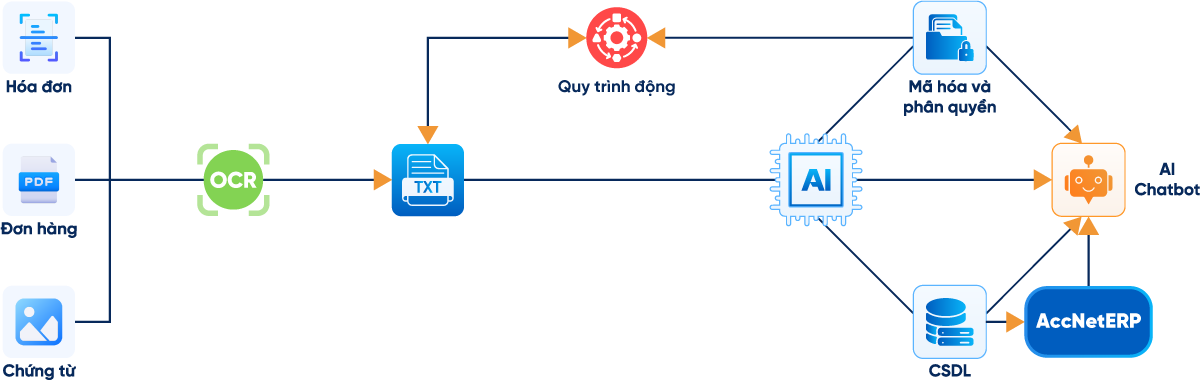



















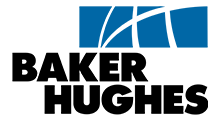
Cách quản lý kho hiệu quả bằng Excel là một giải pháp tiết kiệm, phù hợp với nhiều doanh nghiệp trong giai đoạn khởi đầu. Tuy nhiên, để đạt hiệu quả thực sự, doanh nghiệp cần:
- Thiết kế mẫu biểu khoa học.
- Kiểm soát dữ liệu nghiêm ngặt.
- Thực hiện kiểm kê định kỳ.
- Đào tạo nhân sự nhập liệu đúng quy trình.
Excel là nền tảng tốt, nhưng không nên là giải pháp duy nhất về lâu dài. Khi doanh nghiệp mở rộng quy mô, Excel sẽ không còn đủ mạnh mẽ để đảm bảo tính chính xác, liên kết dữ liệu đa chiều.
Doanh nghiệp nên cân nhắc từng giai đoạn phát triển để lựa chọn giải pháp quản lý kho phù hợp – từ quản lý tồn kho bằng Excel đến phần mềm kế toán kho chuyên sâu AccNet Inventory nhằm tối ưu hóa quy trình, tiết kiệm nguồn lực và tăng sức cạnh tranh. Bạn có thể tải ngay mẫu file Excel quản lý kho chuẩn kế toán hoặc đăng ký trải nghiệm demo phần mềm kế toán kho miễn phí để đánh giá hiệu quả thực tế cho doanh nghiệp của mình.
THÔNG TIN LIÊN HỆ:
- GIẢI PHÁP KẾ TOÁN TOÀN DIỆN ACCNET
- 🏢 Trụ sở chính: 23 Nguyễn Thị huỳnh, Phường 8, Quận Phú Nhuận, TP.HCM
- ☎️ Hotline: 0901 555 063
- 📧 Email: accnet@lacviet.com.vn
- 🌐 Website: https://accnet.vn/
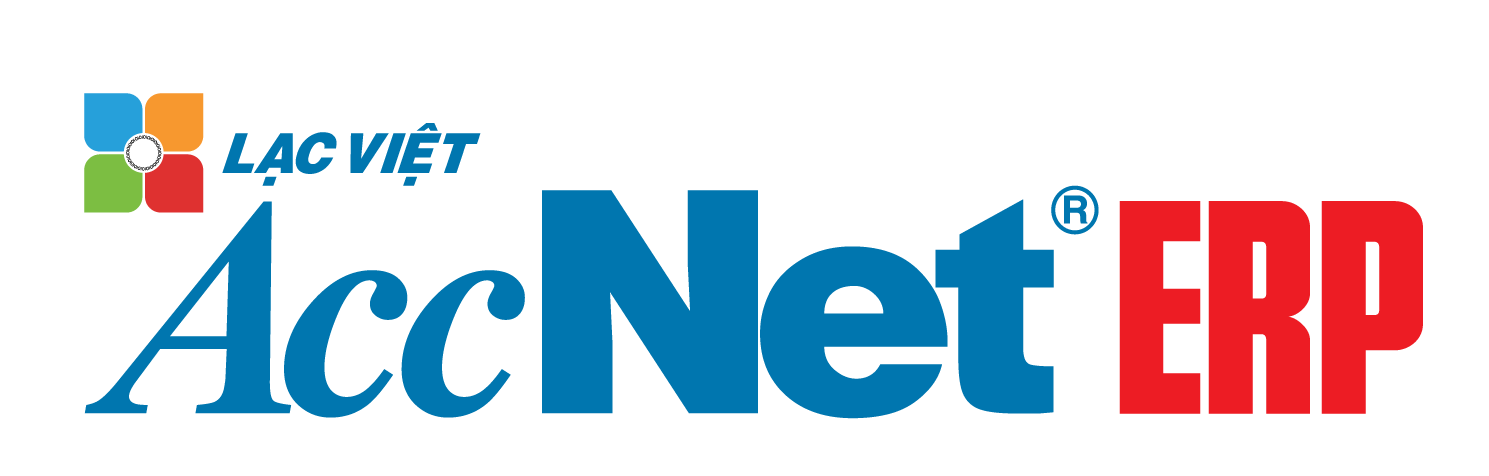

Chủ đề: